自从将家里的笔电、台式机全部升级到Win10之后,小编可是切切实实感受到了它的强大,非常多的改进、非常多人性化的设计。和之前的测试版不同,作为主力系统后自然要匹配日常的工作。很多设置、操作也要顺应以前的使用习惯。
经过这几天折腾,终于算是把这套Win10配置得比较得心应手了。以下就是小编这一段时间优化配置的一些经验,希望能对大家有所启发。
第一步. 关闭无用服务
刚装好Win10的时候,整部电脑响应很慢,有时什么都不做,硬盘灯也能狂闪半天。很明显,这是微软爸爸默认开启的服务未被及时关闭所致。
网上有很多文章指导新手如何关闭系统服务,但时间久远,很多已经不合时宜了。经过这几天的测试,小编发现有五组服务最能影响Win10工作效率,关闭后可以立竿见影地提高整体系统响应,对于日常操作也没什么影响。
小编测试的5组最消耗资源的无用服务
具体方法是:
cortana搜索框中输入“服务”,分别查找“Connected User Experiences and Telemetry”、“Diagnostic Execution Service”、“Diagnostic Policy Service”、“Diagnostic Service Host”、“Diagnostic System Host”五项,然后逐一对每一组条目右击鼠标,将“属性”中的启动类型修改为“禁用”即可。
注:此外Windows Search也是日常消耗资源较多的一项服务,电脑空闲时的硬盘灯狂闪基本上都是它的“功劳”。
它的作用是为硬盘建立一套索引目录,以备日后快速进行文件搜索。不过由于它过分消耗硬盘资源,对于笔电或者整体性能不佳的电脑来说,就不建议启动了,具体关闭方法和前面一样。
第二步. 关闭“亚克力”
尽管台式机表现良好,但同样安装了Win10的笔记本电脑却显得卡顿严重,这其中很可能就是Win10 RS4新推出的“亚克力”特效惹的祸。
“亚克力”是Win10 RS4中新增加的一组特效,很像是Win7时代的“Aero毛玻璃”,应用了“亚克力”的组件会自动呈现出一种半透明的朦胧感,效果十分华丽。但随着亚克力应用越来越广,其对电脑的要求也越来越高。如果电脑本身性能不佳(如笔电),会大大降低整个界面的响应速度,从而造成系统卡顿!
“亚克力”很酷!但对于低配电脑是个噩梦,笔电用户建议关闭
关闭方法:点击“开始菜单”→“设置”→“个性化”→“颜色”,取消“透明效果”前面的复选框。本项目无须重启,实时生效。
第三步. 链接手机号码
由于工作上的缘故,小编平时在电脑前停留的时间较多,有时手机没在身边碰巧又来了一条重要短信,就很容易错过了。最新版Win10为Cortana(小娜)增加了很多新本领,这其中最有意思的一条,就是将你的短信(或微信)实时同步到电脑端来。
绑定手机后,短信、微信可以近乎实时地在PC端弹出
具体方法是:点击“开始菜单”→“设置”→“手机”,然后点击“添加手机”链接,输入自己的手机号码点击“发送”按钮。这时Win10会自动向手机端发出一条验证短信,接下来根据提示安装好手机版Cortana即可。
Cortana装好之后,需要登录与PC端相同的帐号名和密码,之后Win10就可以从手机端自动同步各类信息了。目前Cortana能够同步的消息已经非常全面,包含短信、微信、QQ消息、电子邮件,甚至还有“手机电量过低”这样一些系统级提醒。
2手机一键推送网页到电脑第四步. 修改默认输入法
作为文字编辑的小编对于输入法的要求很高,Win10自带的微软拼音显然无法满足需要了,因此挑选一款称心如意的第三方输入法就显得十分重要。
小编使用的是万能五笔,这也是自己沿用多年的经典输入法了。Win10的输入法切换键与Win7不同,由之前的“Ctrl+Shift”变成了“Win+空格”。别小看这样一条小小的改变,日常工作中真的很不顺手。
于是小编自己便做了这样一个调整,首先删除除“万能五笔”以外的所有输入法,然后进入万能五笔设置框,将初始输入状态修改为“英文”,接下来再将万能五笔的中英切换键修改为“右Shift”。
经此设置后,日常操作还是和以前一样直接输入字母,如果需要中文时则按下“右Shift”,相比默认的“Win+空格”还是显得方便多了。
修改默认输入法,调整输入习惯
第五步. 安装手机版Edge
有时经常在手机端看到一些有价值的网页,那么该如何同步到PC机上实现快速编辑呢?传统方法是借助收藏夹或者QQ同步助手,但这样的操作总会遇到很多麻烦。
手机版Edge中选择要推送的电脑
小编的做法是为手机安装一款Edge浏览器,通过登录与PC端一致的帐号名和密码,即可方便地将网页一键推送到PC机上。具体操作时,首先打开要推送的网页,然后点击工具栏最中间的“发送到”按钮,这时Edge会首先询问你要具体推送的电脑名称是什么。确定后,网页就会在目标机上自动打开了。整个体验要比传统的收藏夹强上很多!
几秒钟后,页面就在PC上自动打开了
第六步. 修改默认程序
电脑用久了,总会有一些自己习惯的软件。比如看图用Faststone Image Viewer、电邮用Foxmail、浏览器用360极速、音乐播放器用酷狗……。OK!问题来了,微软爸爸显然是想推它的UWP“全家桶”。
因此电邮的默认APP是“邮件”、音乐的默认APP是“Groove音乐”、视频的默认APP是“电影和电视”、浏览器的默认APP是“Edge”。那么该如何将这些UWP更换成自己的熟悉软件呢?
首先卸载默认的UWP应用
修改Win10的默认应用,可以通过“开始菜单”→“设置”→“应用”→“默认应用”进行,但很多时候即便修改成功,Win10也会悄无声息地将默认UWP恢复回来。小编这里推荐一下自己的做法,那就是——直接卸载微软的UWP应用!
再设置喜欢的默认程序,这样Win10就不会随意更改我们的设定了
第七步.清理磁盘分区
如果你的Win10曾经更新过,就一定要看一看这条设置了。出于兼容性考虑,Win10每次升级前都会将前版的Windows备份一遍。通常这个文件夹会非常庞大,几GB到几十GB都是标准配置。最关键的是,它的位置非常隐蔽,很多第三方清理工具都拿它没有办法。
及时清理之前Windows遗留下来的文件
Win10自带了备份文件清理功能,如果你的Win10已经用起来很稳定,后期也没有恢复老版本的打算,就可以手工将它清除了。具体方法是:点击“开始菜单”→“设置”→“系统”→“存储”,然后在右侧面板中找到“立即释放空间”,勾选要删除的选项,最后点击“删除文件”就可以了。
也可以打开“存储感知”让Win10定期自动清理硬盘垃圾
注:此外你也可以勾选“设置”→“系统”→“存储”面板下的“存储感知”,来让Win10自动清理硬盘。目前用户可以选择的时间周期有“每天”、“每周”、“每月”三种,同时还能根据需要设置“回收站”、“下载文件夹”的保存时限。
第八步.开启夜间模式
作为一名文字编辑,加班是不可难免的。夜间使用电脑时,屏幕蓝光对眼睛的影响很大,一天下来常会感觉眼球特别干涩。之前小编曾经使用过一款F.lux软件帮助去除蓝光,而最新版Win10已经内置好了这项功能。
开启“夜间模式”前后效果对比
新功能位于“开始菜单”→“设置”→“系统”→“显示”面板下,勾选右窗格中的“夜间模式”即可,甚至你还可以让Win10自动开启“夜间模式”。目前Win10提供的自动运行计划有两种,一是根据本地区的日出日落时间启闭,二是根据用户指定的时间启闭。
夜间模式设置面板
除了在“设置”窗口开启外,也可以点击通知中心启闭“夜间模式”。
第九步. 开启专注助手
“专注助手”是Win10 RS4中新增加的一项功能,能够根据应用级别、时间范围、操作内容等接管Windows各项通知。通俗点儿说,就是当你专心工作不想被其他事情打扰时,借助这项功能就能快速“屏蔽”一部分信息。
Win10内置了三种“屏蔽”模式,分别是时间模式(7:00~23:00)、投影模式、游戏模式,简单点说就是满足一组或多组条件时,自动开启屏蔽功能。
专注助手
第十步. 设置自动登录
Win10通过在线账户为每个人保存使用习惯,这一点的确很酷,在家设置好的壁纸,转眼间就能同步到办公室电脑,着实有些次世代的感觉。不过想要体验这一功能,需要每一次开机都输入帐号名密码。其实如果电脑只是放在家里来用,完全可以通过一个设置让Win10自动登录。
无须密码,开机进入桌面
具体方法是:点击Cortana搜索框,输入“netplwiz”,在搜索结果上右击鼠标并选择“以管理员身份运行”。接下来点击你要登录的帐号,取消“要使用本计算机,用户必须输入用户名和密码”之前的复选框。稍后Win10将提示你输入一遍密码确认身份,重启电脑后,自动登录便设好了。
设置自动登录
第十一步.关闭休眠
休眠是Win10自带的一组电源管理模式,通俗点说就是将当前打开的网页、正在编辑的文稿保存下来,留待下一次开机时恢复。不过这个“休眠”是以牺牲硬盘空间为代价的,基本上你的内存是几GB,休眠就会占据几GB的磁盘空间。现实中,我们用到最多的其实还是速度更快且不占磁盘空间的“睡眠”(功能一样,但使用内存作为载体,速度也更快),因此可以果断关闭休眠。
关闭休眠
关闭方法很简单,点击Cortana搜索框,输入“CMD”,然后在搜索结果中右击鼠标并选择“以管理员身份运行”。接下来输入命令“powercfg -h off”,如果屏幕上没有任何提示的话就代表命令已经生效了。重启电脑后,休眠功能即被关闭,其对应的硬盘空间也被释放。
第十二步.修改默认区域为“香港特别行政区”
默认中文版Win10的“国家或地区”为“中国”,但小编却习惯于将它修改为“香港特别行政区”,原因很简单:一是修改后的“天气”更加强大,增加了气温曲线、分时预报、月相等数据。另一方面Edge也变得更加专业,新建标签页能够提供更多信息。
增强版“天气”
将默认的“中国”修改为“香港特别行政区”
注:修改默认区域后会导致Cortana无法使用,解决方法是点击“开始菜单”→“设置”→“Cortana”→“对Cortana说话”,将“Cortana语言”修改为“中文(简体,中国)”。
第十三步. 离座自动锁屏
小编常会带着笔电往返于办公室和家之间,有时工作繁忙可能会忘记锁屏。这时就可以借助一款名为“动态锁”的小功能,增加电脑的安全性。
“动态锁”离座自动锁屏
“动态锁”是一款离座自锁屏功能,通过与手机的蓝牙相连,实现离座自动锁屏功能。它的原理是通过检测手机蓝牙信号强度,一旦信号持续低于某一阈值时,便认为用户已经离开电脑了(so,手机一定要带在身边),这时就会自动执行屏幕锁定。
设置方法是,首先打开笔电与手机的蓝牙模块,将两端互联。接下来点击“设置”→“账户”→“登录选项”,将“动态锁”→“允许Windows在你离开时自动锁定设备”勾选。
第十四步. 开启“活动历史记录”
Win10 RS4版新增了很多互动体验,比方说你可以借助Cortana搜索框右侧的“活动历史记录”按钮,查看近期或很久以前打开的应用。甚至将笔电上正在进行的工作,直接无缝转移至台式机上继续。
活动历史记录
“活动历史记录”位于开始菜单→“设置”→“隐私”→“活动历史记录”面板下,默认即为开启。
第十五步. 配置OneDrive网盘
日常工作中,小编需要经常将文件从笔电转移到PC。传统方法是借助U盘或者局域网,但总体来说效率不是高很。Win10内置了一组名为OneDrive的网盘,可以无缝在多终端间传递文件。最关键的是,它与微软Office也能搭配良好,这也是其他网盘所不能比拟的。
配置微软OneDrive
第十六步. 优化驱动器
想让Win10发挥最好的性能,除了上面这些设置外,还应该对硬盘进行一些优化。目前电脑所用的硬盘可分为SSD(固态)、机械硬盘两大阵营,根据技术的不同,需要不同的优化方案对对待。目前Win10能够自动识别硬盘类型,因此在优化方案上是不用我们操心的。但我们却可以通过设置自动优化,让优化操作自动进行。
按计划优化硬盘驱动器
写在最后
以上是小编使用Win10得到的一些经验总之相比业已成熟的Win7来说,Win10在很多人性化方面还是值得称道的,尤其是一些新技术的支持上(比如Win7就对SSD支持有限),明显要优于十年前的Win7。如果你也打算将自己的主力系统升级至Win10,不妨参考一下小编的做法,希望对你有所帮助!

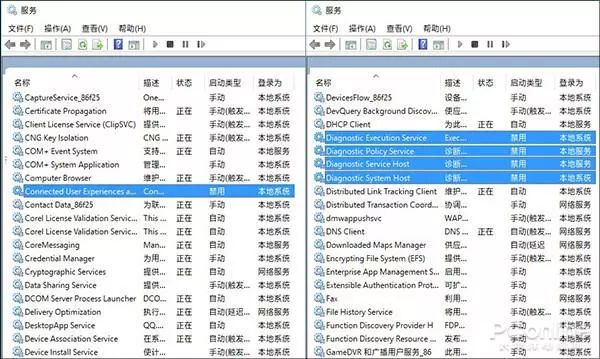
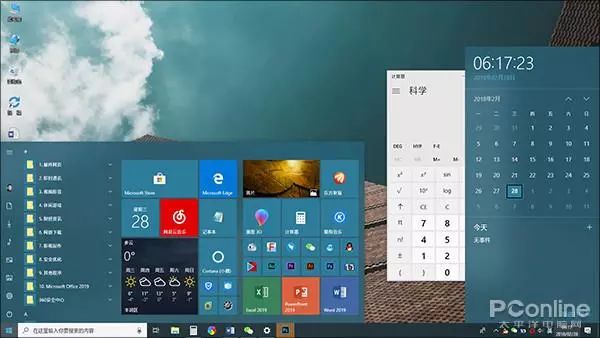

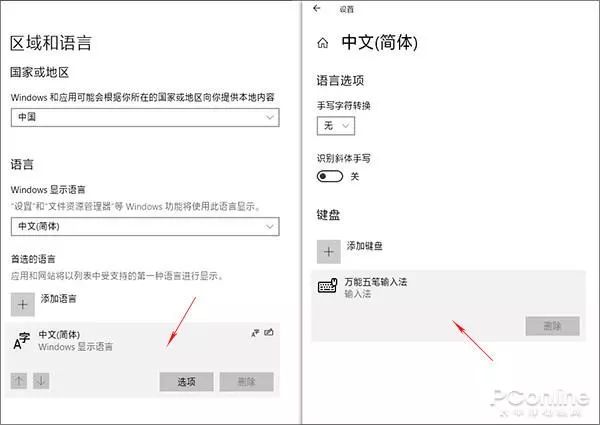
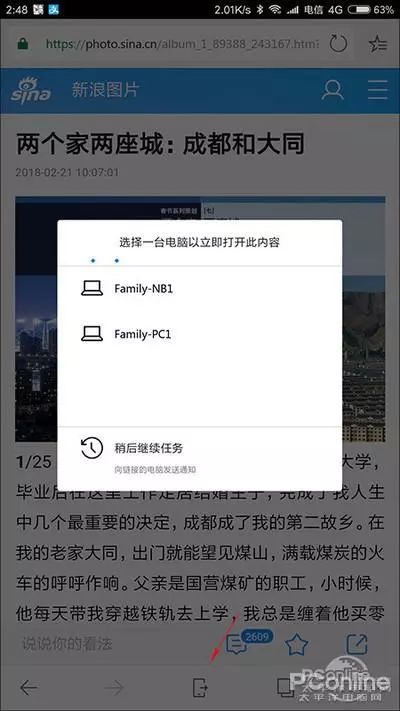

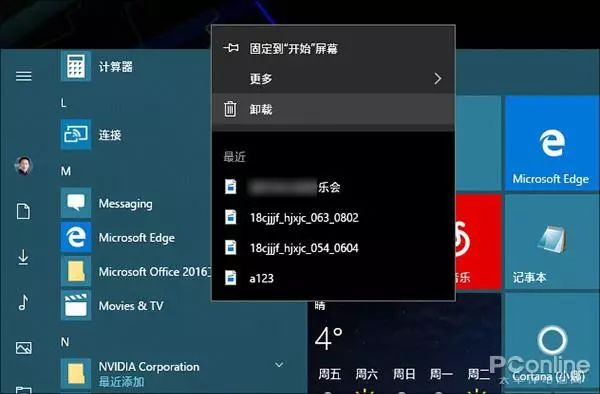

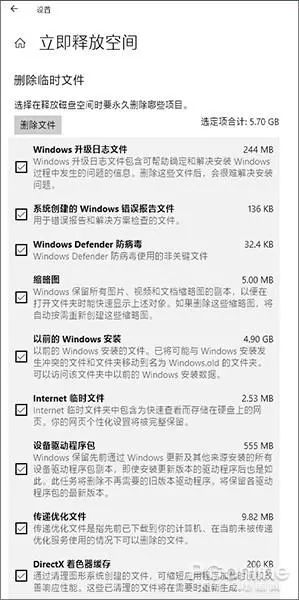
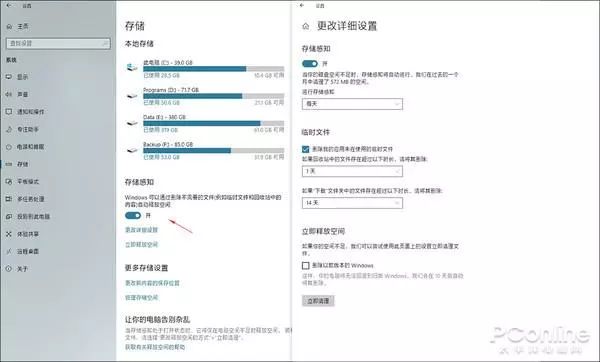
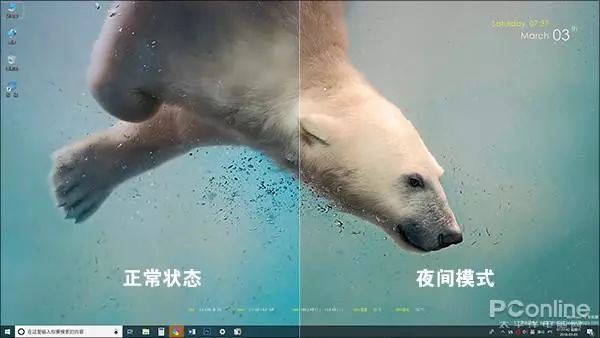
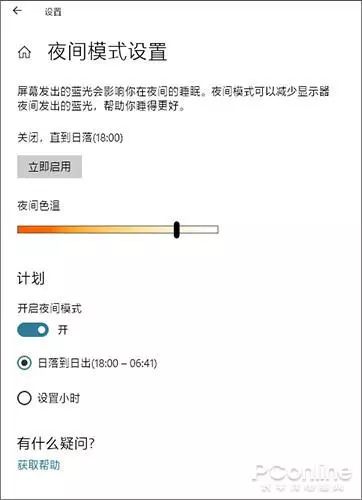
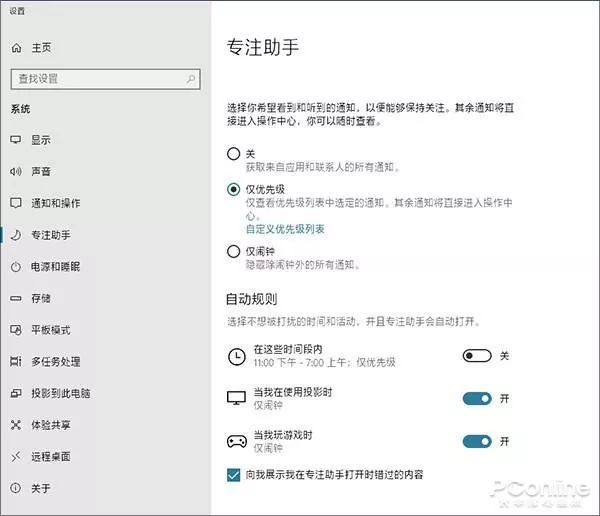
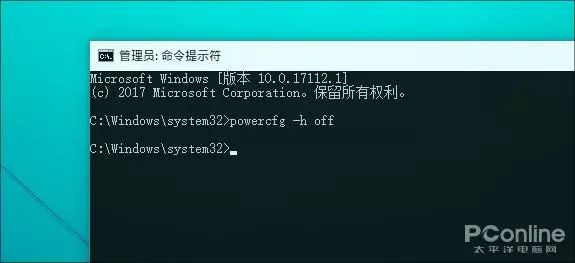
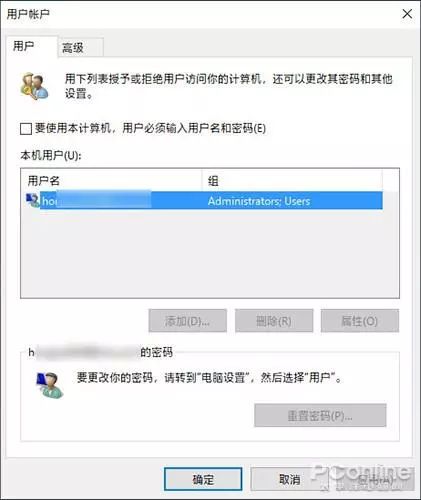
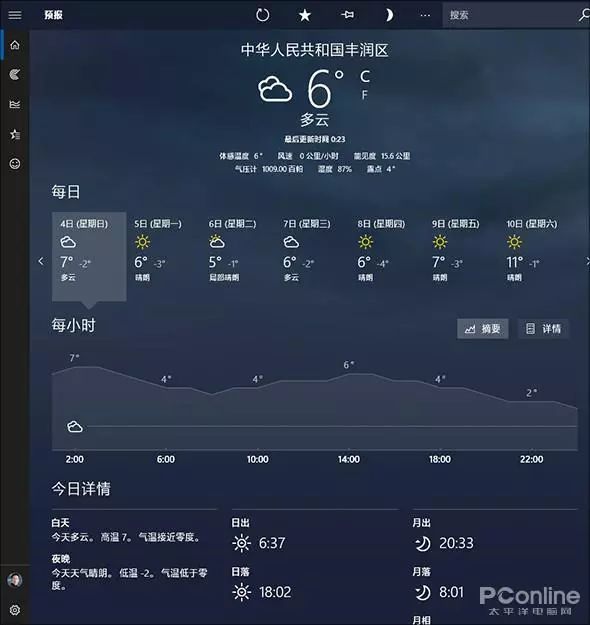
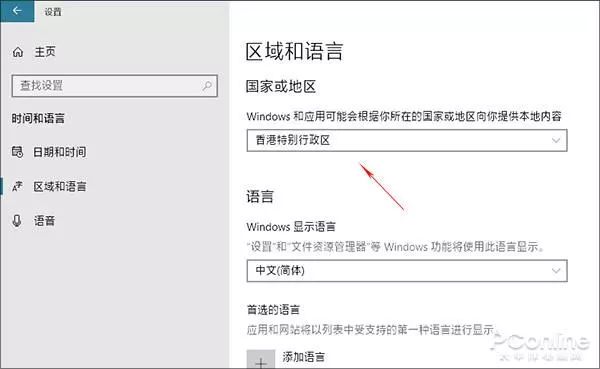
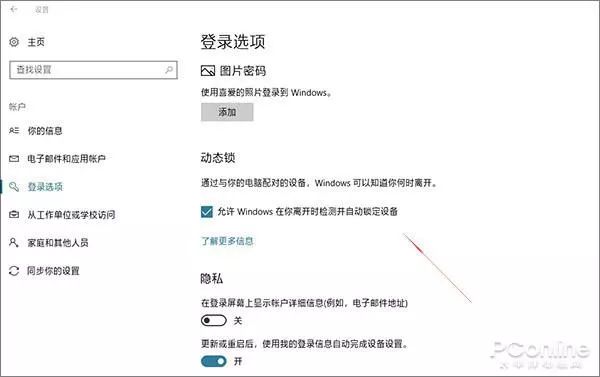

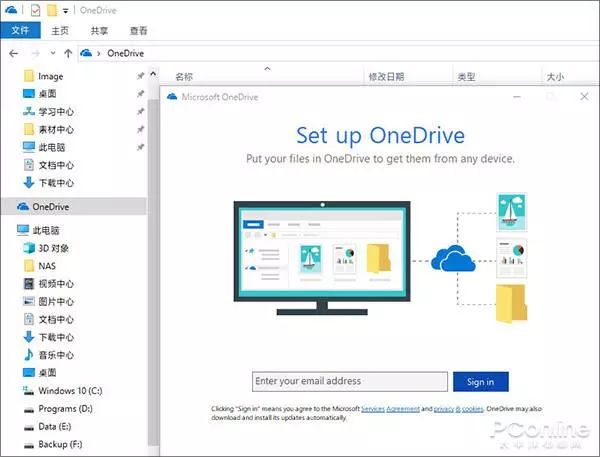
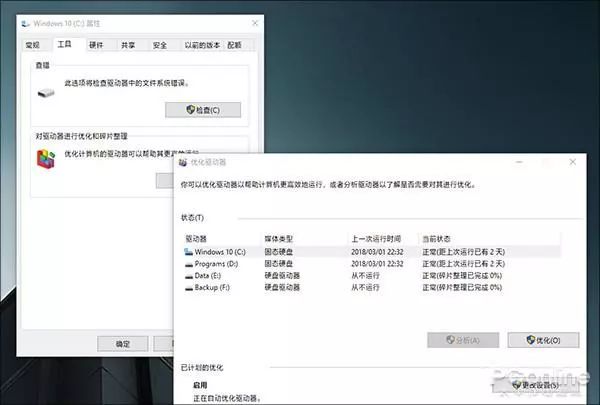
?...)











...)




和通用操作系统(OS)之间的区别...)

)